笔记本电脑怎么放光盘,笔记本电脑怎样放光盘的详细步骤


万里碧天澄似水,云闲不动毫厘。《临江仙·晚景》王丹桂
跟我一起,穿越时间!
今天故事的主角是IBM ThinkPad 笔记本电脑的系统恢复光盘,即IBM Product Recovery CD
系统恢复光盘产生的时间很早,在一款个人操作系统售价高达几千元的时代,如果电脑的操作系统出现故障,那无疑是一件重大的灾难,不过很多计算机厂商出厂时便设计制作了系统恢复介质,当系统无法启动时,通过系统恢复光盘便可以轻松解决问题。
本文中的IBM ThinkPad Recovery CD为Windows 2000操作系统,从光驱启动计算机,恢复程序自动运行。
1、DOS准备
该恢复光盘的初始引导过程基于DOS系统,可以看到通过IBM IDE CD-ROM Driver Version 3.10版本的驱动来识别并使用IDE光驱,然后通过RAMDrive来创建虚拟内存盘,用于暂存恢复过程中的文件。
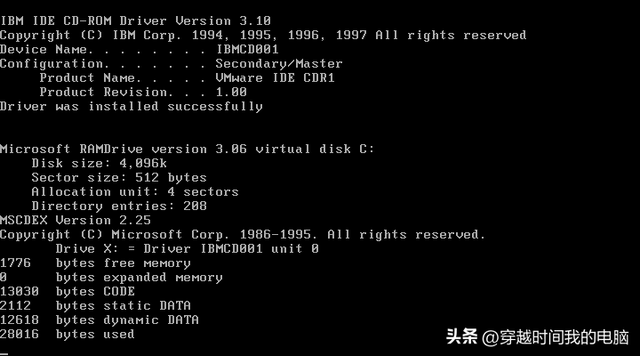
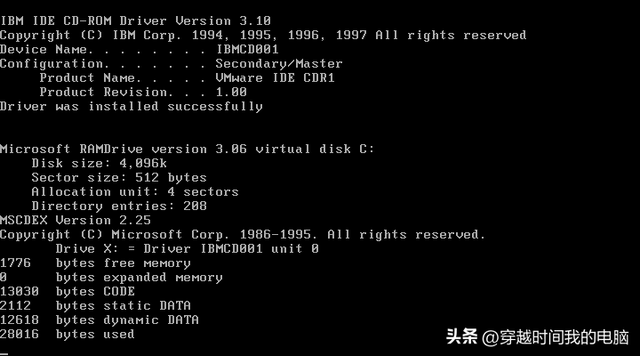


2、当基础文件加载完毕之后,屏幕左上角会剩下一个闪烁的光标,这时只有耐心等待




3、IBM Product Recovery program – version 5.3
可以看到,该恢复光盘的版本为5.3,发行于2000年左右
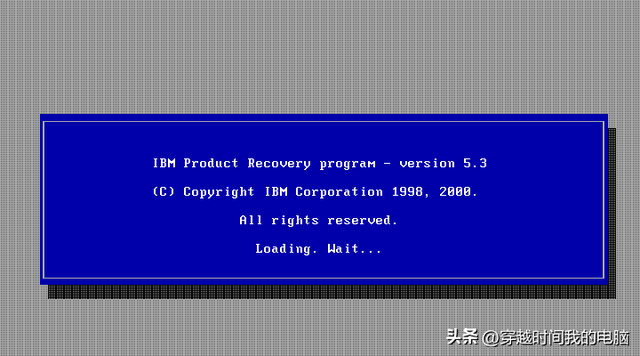
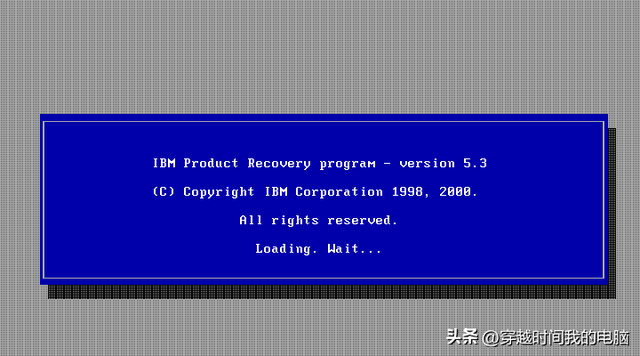


4、Reinstall Product Recovery Program
恢复程序提示ThinkPad笔记本电脑之中是有预装系统恢复程序的,如果想要在硬盘中重新安装这一程序,那么必须在安装其他程序之前进行,恢复程序的安装位置是硬盘中的隐藏分区,大约需要1.4GB的磁盘空间。
这个功能其实是非常实用的,只要在硬盘之中重建了恢复程序,那么之后一般的使用操作都不会影响到这一隐藏分区了,需要恢复系统的时候不再需要光盘,恢复速度也将更快。
由于这里是使用光盘进行恢复,因此按下键盘上的“N”键,暂时先不重新安装恢复程序。
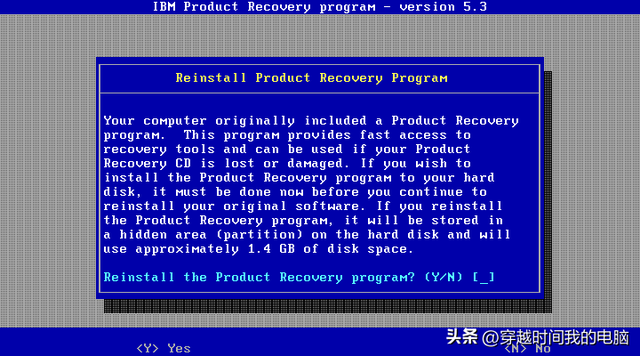
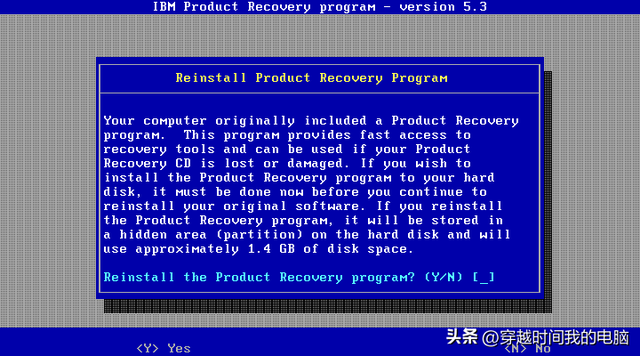


5、Operating Systems
注意Systems是复数,屏幕中出现了Windows 2000和Windows NT 4.0两种操作系统的选项。
哇,这张恢复光盘中包括两个不同的操作系统!
这里保持Windows 2000的选中状态,按下回车键继续。
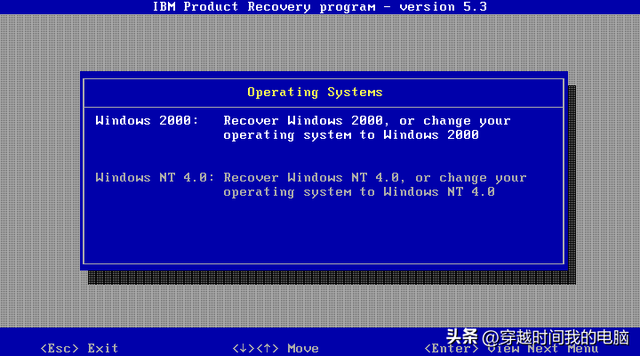
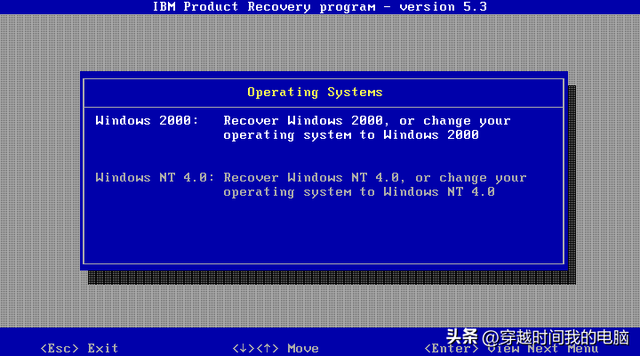


6、恢复主菜单
Full recovery,即重新格式化整个硬盘,然后安装系统和各种设备驱动及软件。
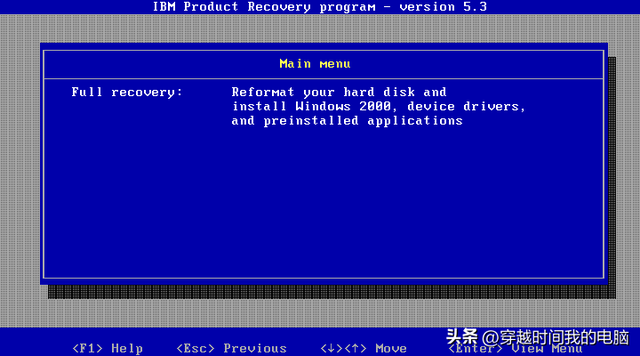
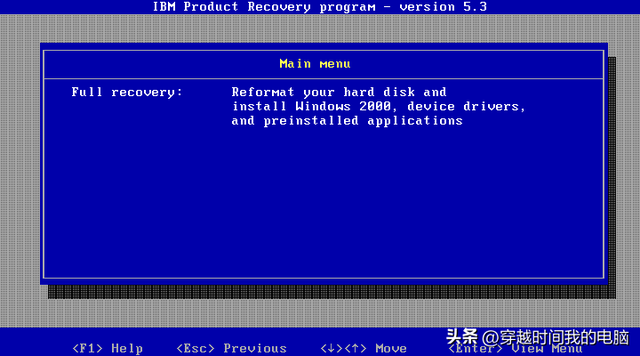


7、Terms and conditions
IBM Recovery Program将恢复硬盘中的所有软件,要求只能出于个人恢复目的才可使用,其他的用法都是侵犯版权的。
这里需要输入“Y”来同意许可协议。
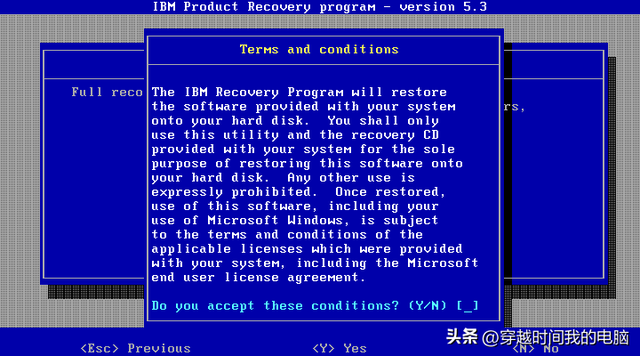
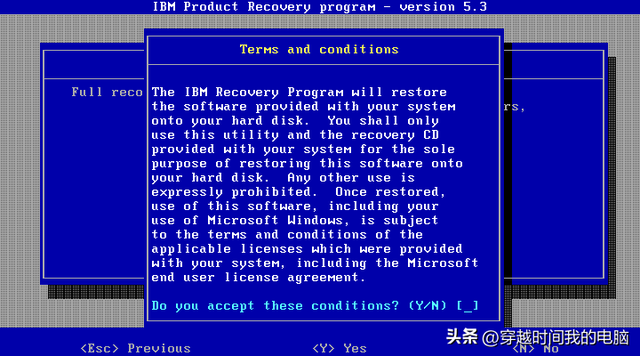


8、ATTENTION第一次警告
恢复程序将删除硬盘系统分区中的所有数据,因此恢复光盘适用的情境是那些不可恢复的系统问题。
这里只有输入“Y”之后才可继续恢复;
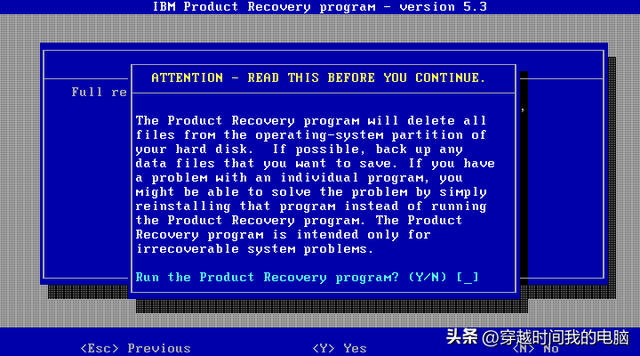
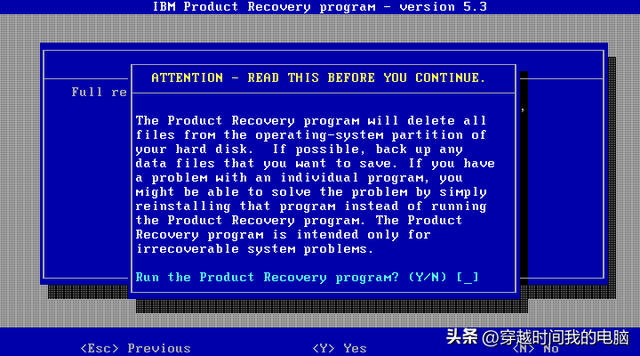


9、ATTENTION第二次警告
如果继续,硬盘将会被格式化,所有的文件都会被删除,而一旦继续,恢复过程中不能关闭或重启计算机,否则就会发生错误。
再次输入“Y”继续




10、POWERQUEST EasyRestore
POWERQUEST的恢复界面出现了,因此当时IBM恢复程序的一部分内容是基于POWERQUEST的产品的。
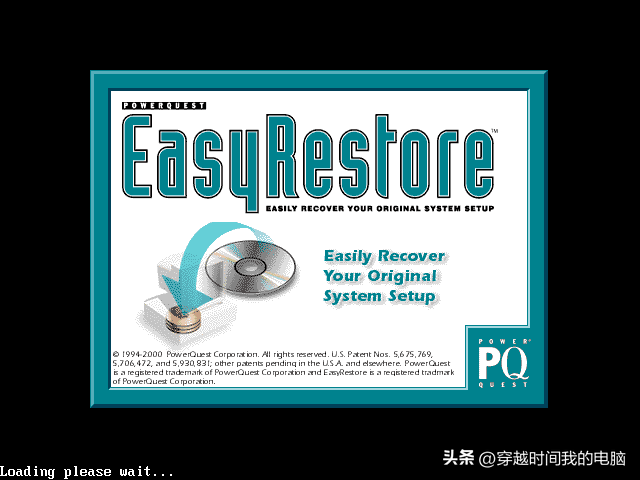
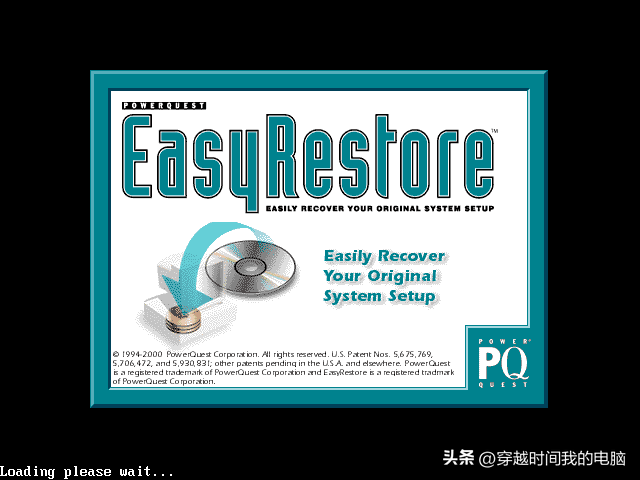


11、IBM Product Recovery正式开始
屏幕中会以两个进度条来显示恢复进度,第一个进度条代表整体进度,第二个进度条代表数据复制进度,下方还有计时器
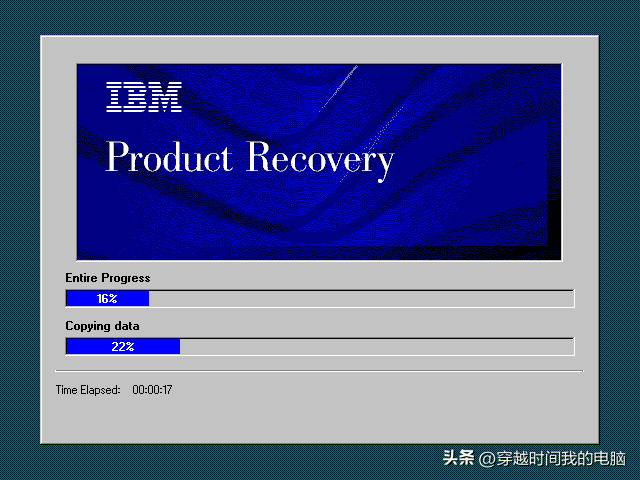
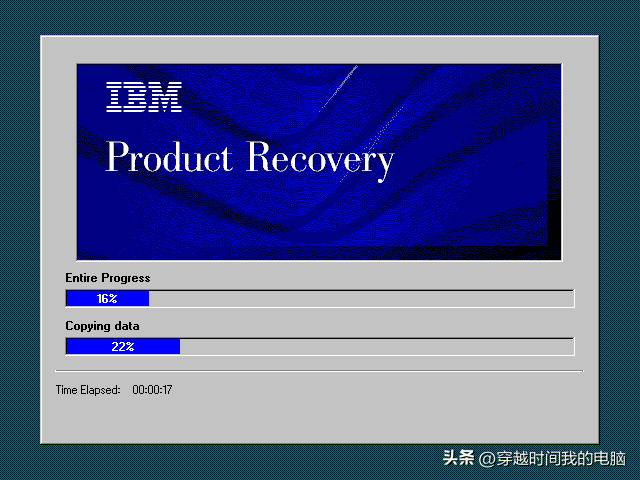


12、Recovery continuing
文件复制完成后,屏幕提示计算机需要重新启动,这是第一次重启。
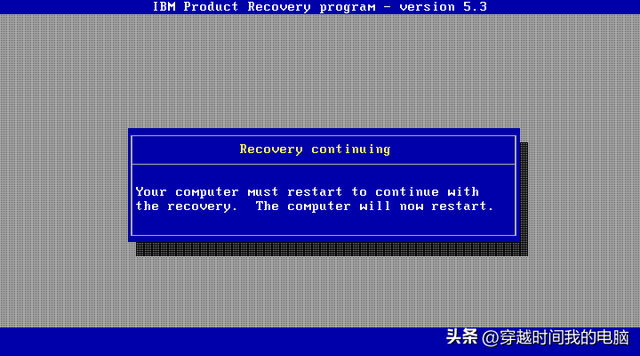
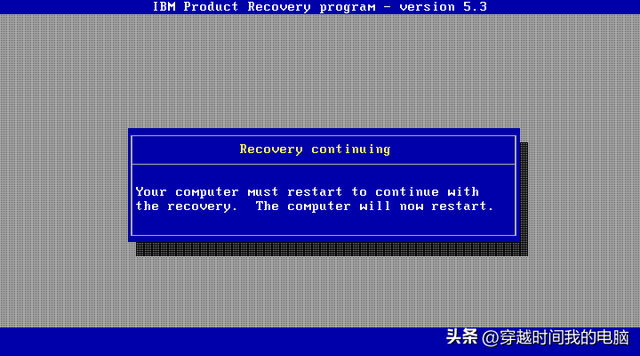


13、Windows 2000 Professional Setup
进行到这里,我们便可以看到经典的Windows 2000安装过程画面了
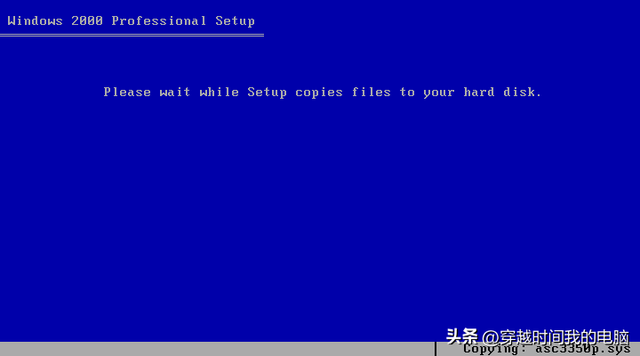
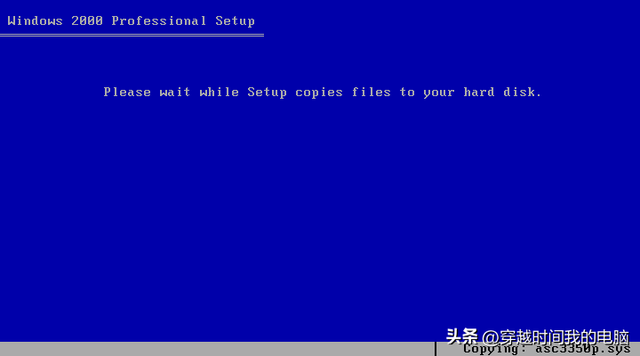


14、安装程序再次将文件复制到硬盘之上
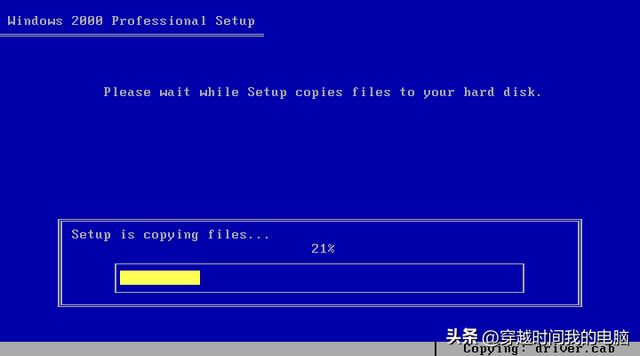
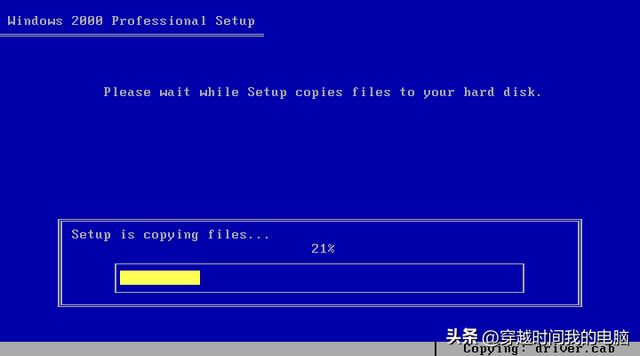


15、系统第二次重启
这里可以看到Microsoft Windows和Windows 2000 Installation/Upgrade两条启动菜单,根据惯例,Microsoft Windows是早期恢复过程所使用的DOS系统,现在还存留在硬盘之中;
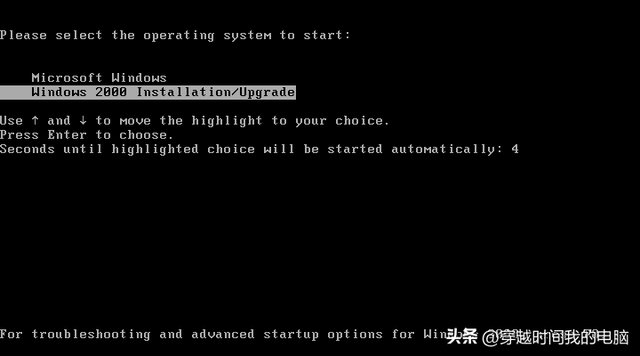
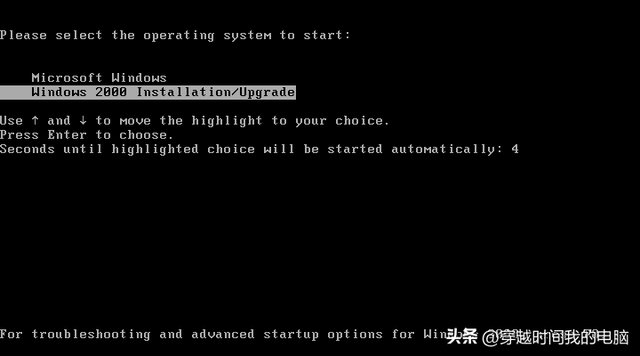


16、Windows 2000的安装程序正在启动
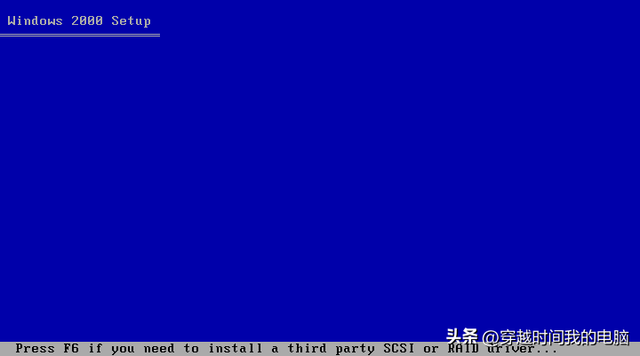
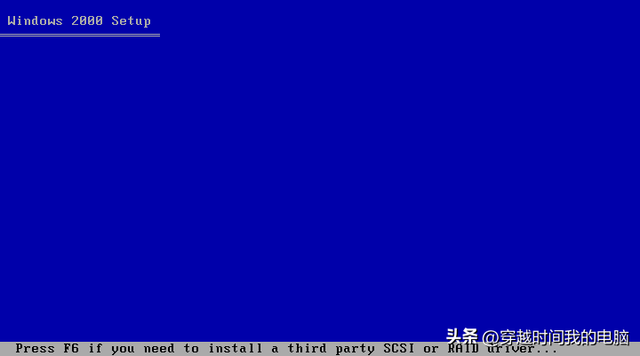


17、第二次进行文件复制
同使用Windows 2000安装光盘全新安装不同,IBM Recovery CD的恢复过程是很繁琐的
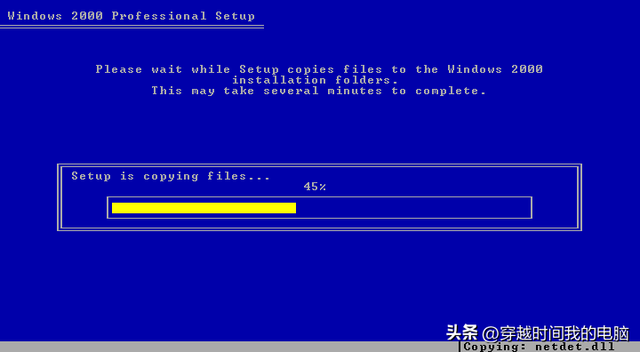
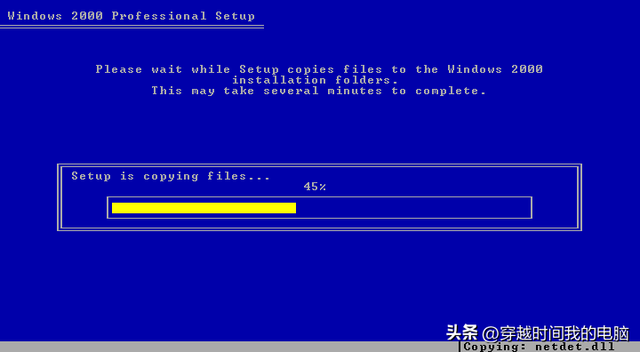


18、计算机第三次重启
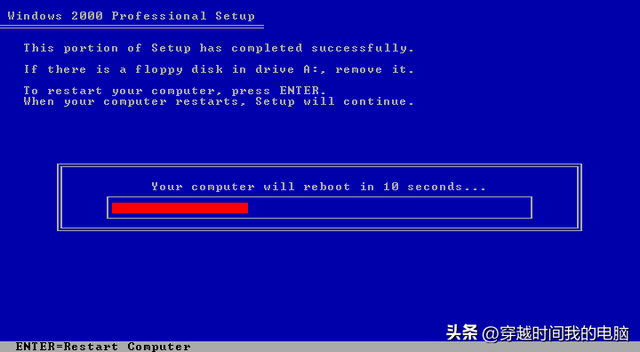
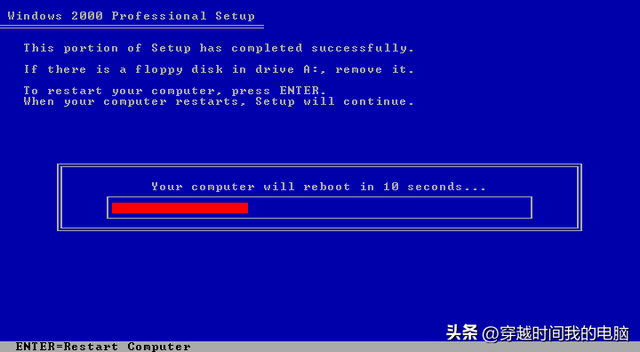


19、Starting Windows
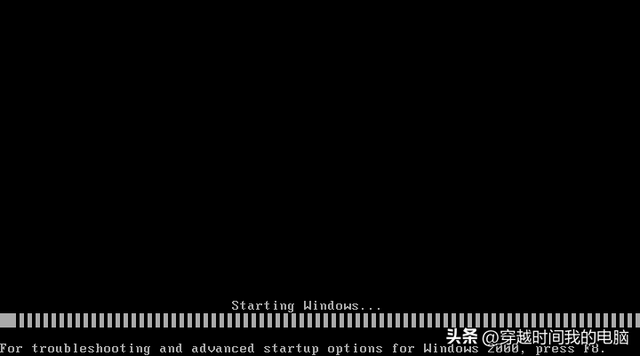
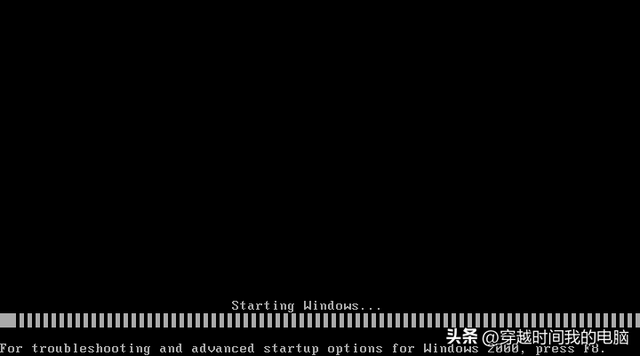


20、Windows 2000的启动画面
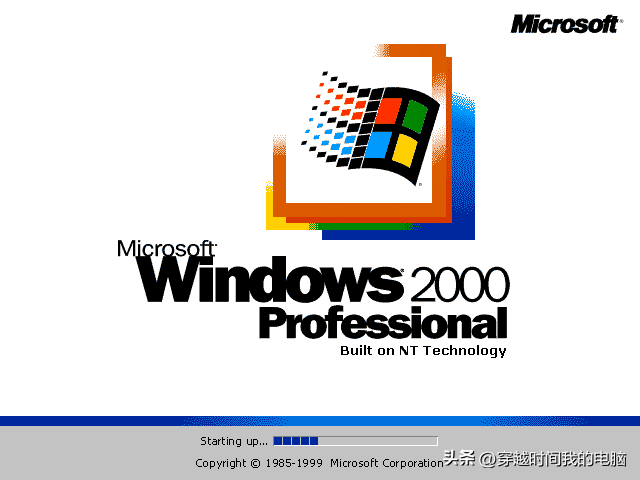
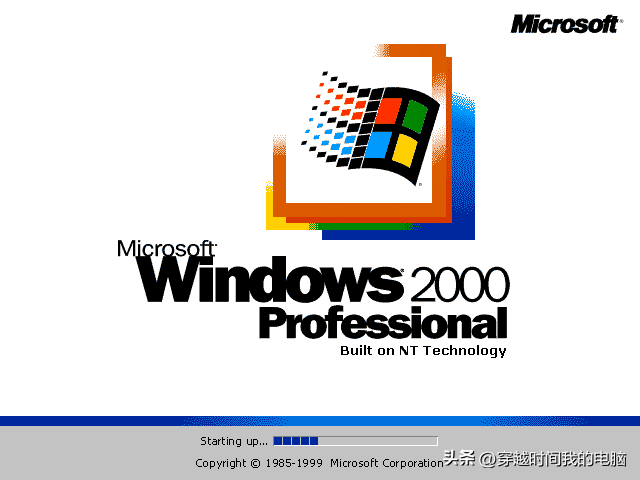


21、请稍等
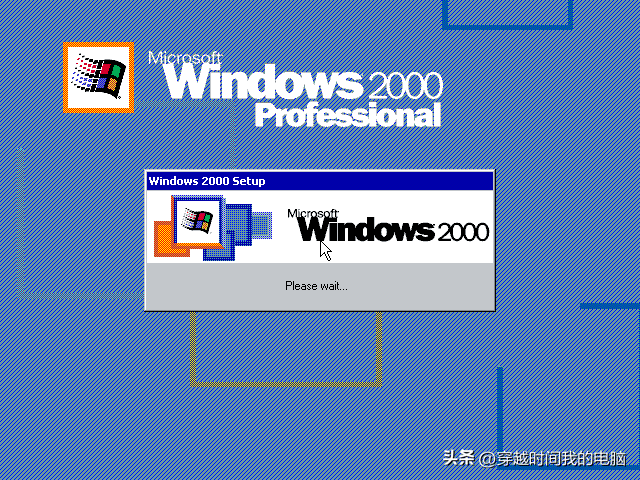
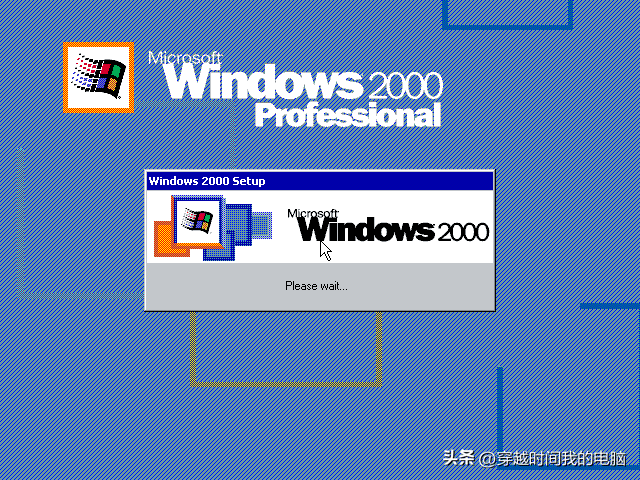


22、稍等片刻之后,屏幕右上角会出现一台IBM的电脑图标,中间显示的标识蓝色巨人IBM的LOGO
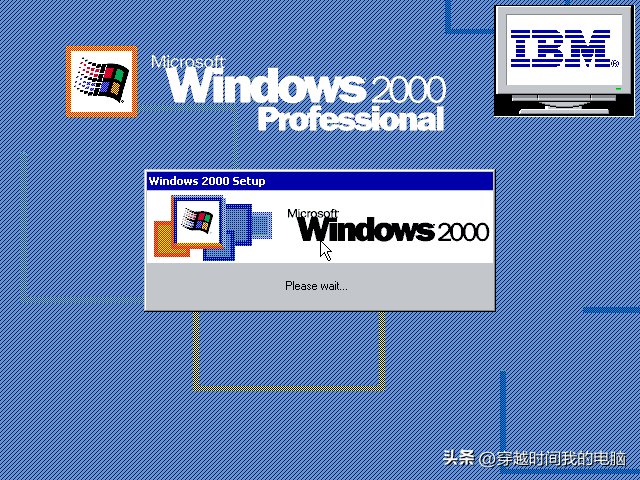
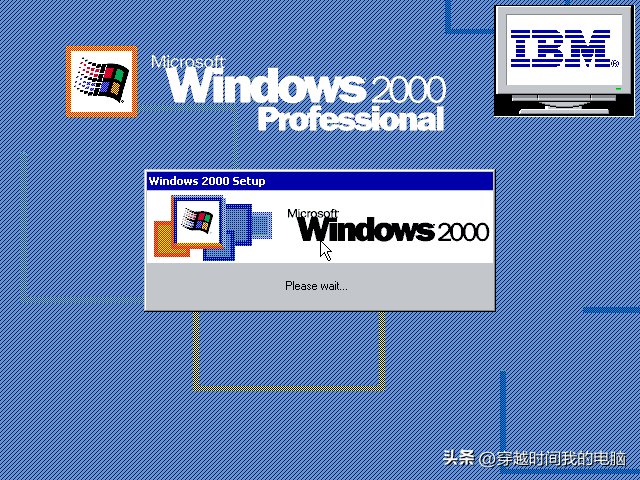


23、安装设备驱动
通常Windows 2000的安装程序在这里需要花费一些时间,而且期间电脑屏幕会多次闪烁甚至黑屏,不过一般不需要担心
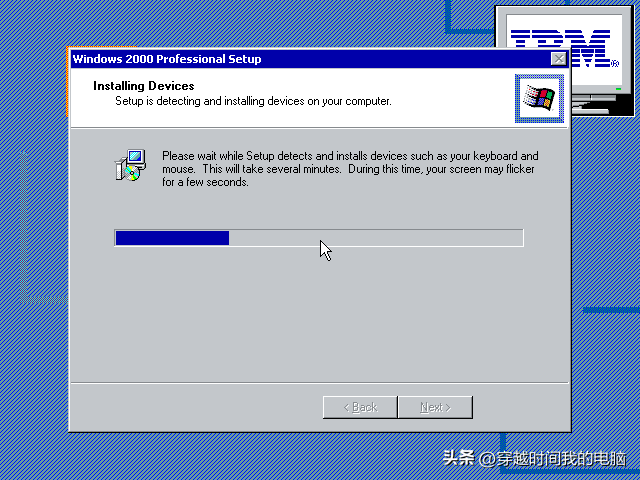
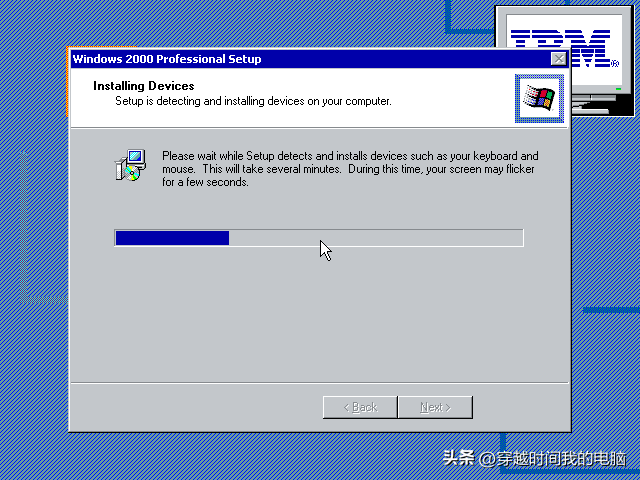


24、配置网络
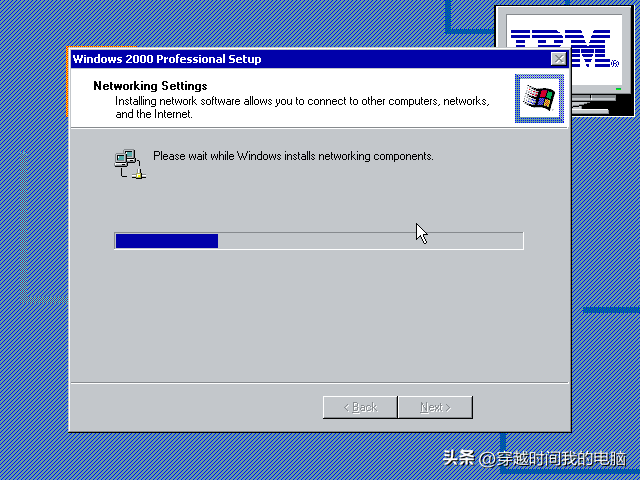
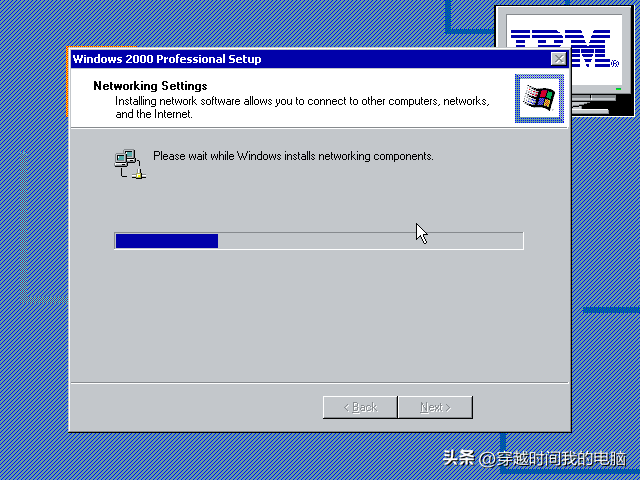


25、继续文件复制过程
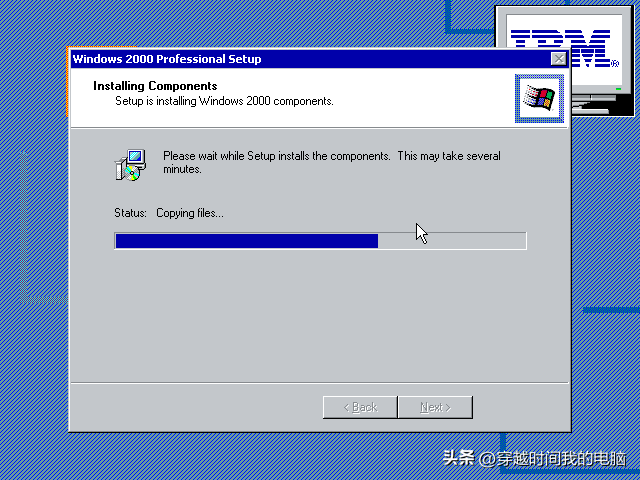
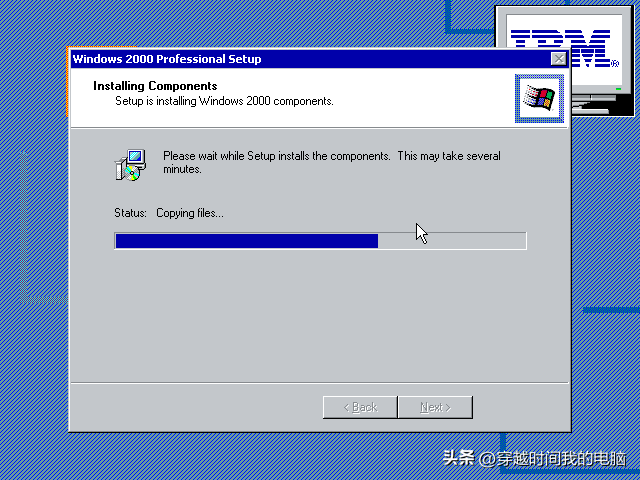


26、完成安装
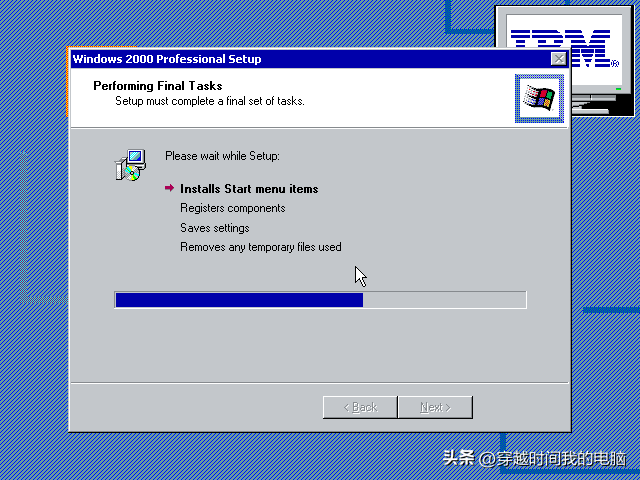
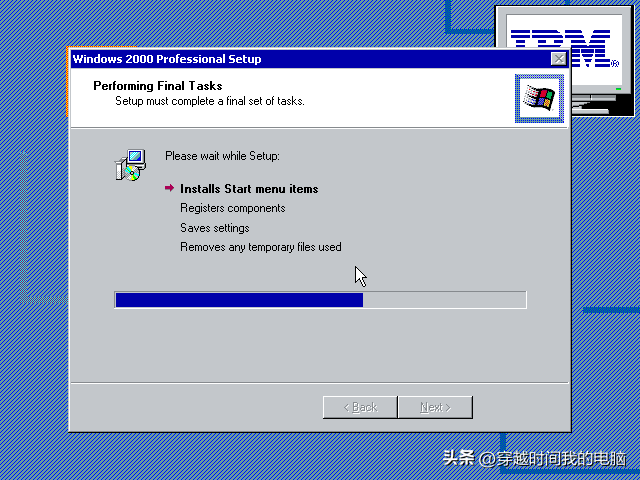


27、安装程序提示进行第四次重启
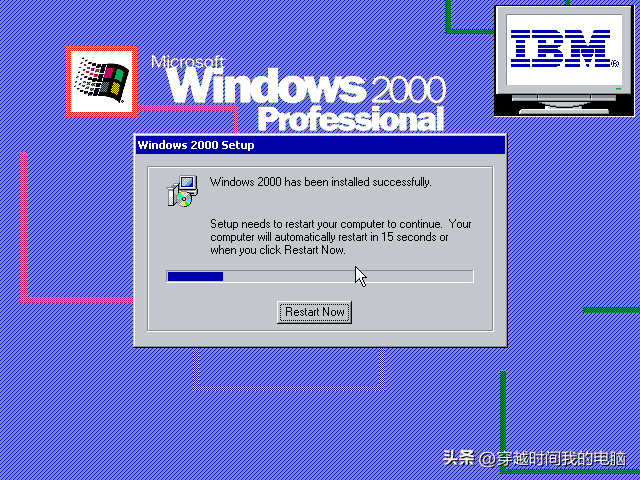
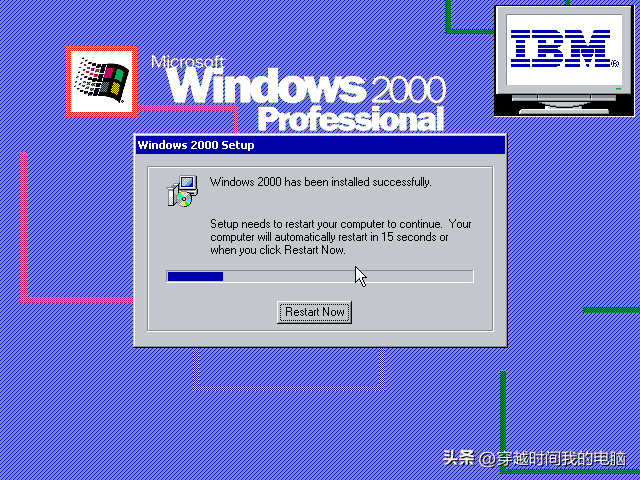


28、重启之后,启动菜单虽然仍为两项,但是其内容已经发生了变化
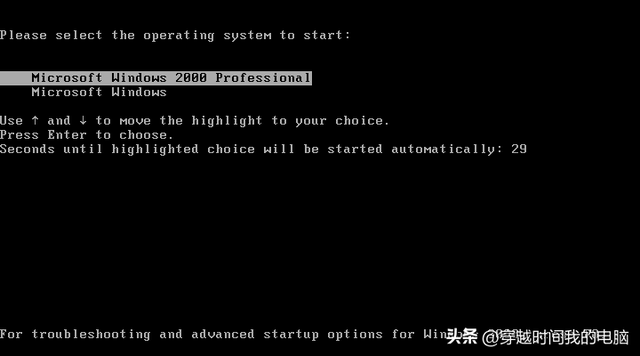
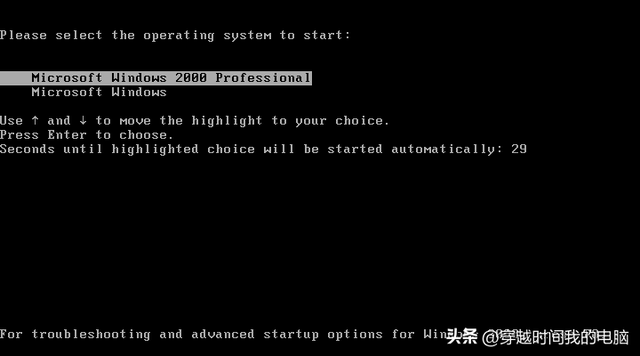


29、进入桌面后,DOWORK的批处理程序会自动运行
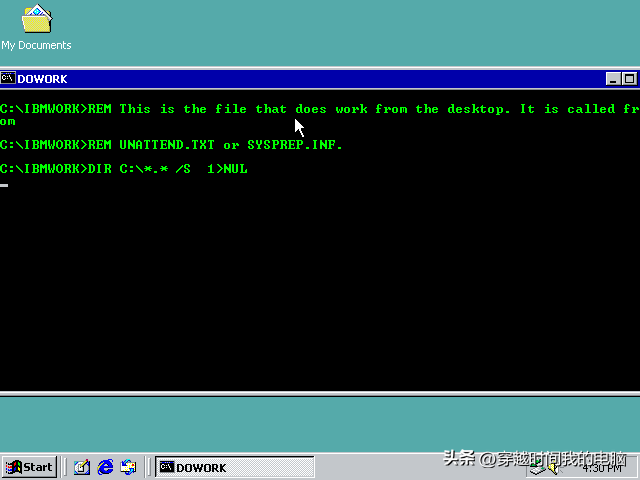
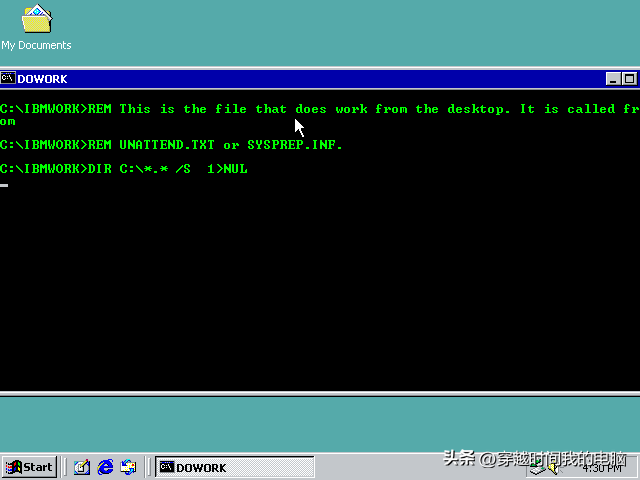


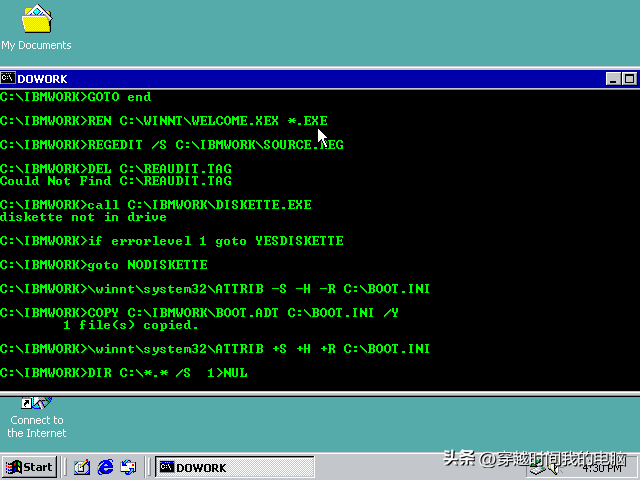
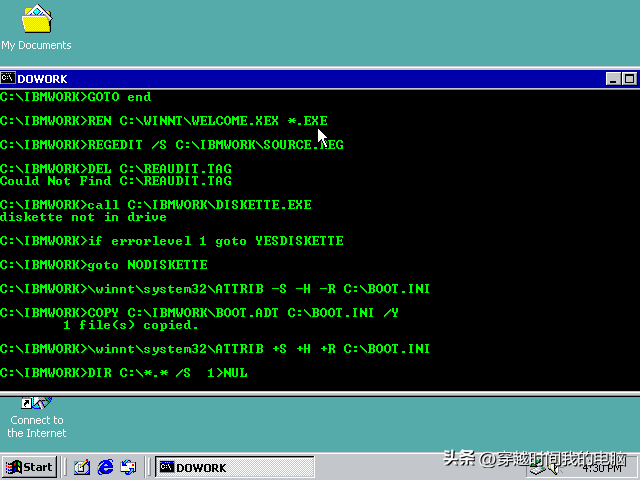


30、一会儿之后,系统自动关闭重启
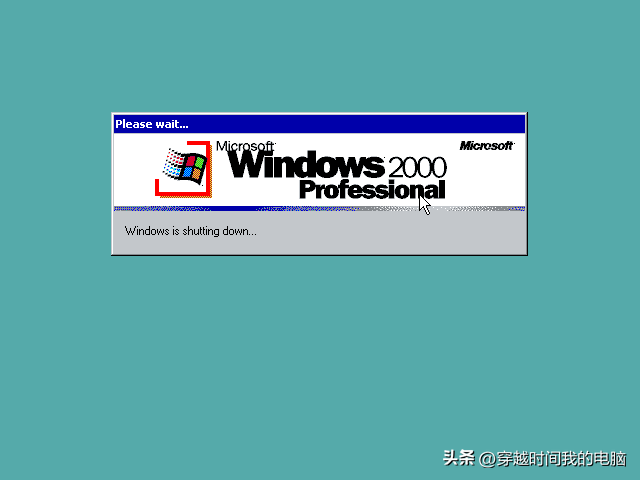
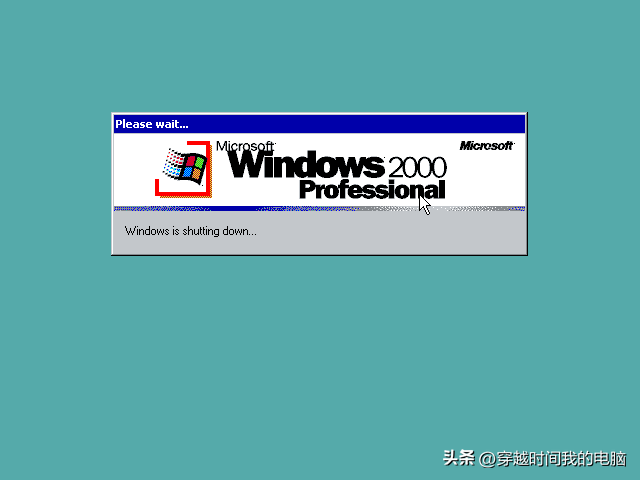


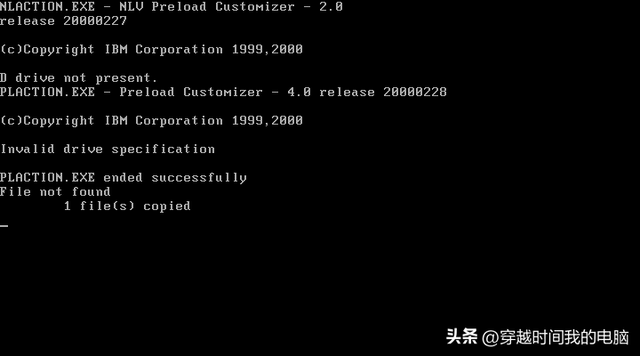
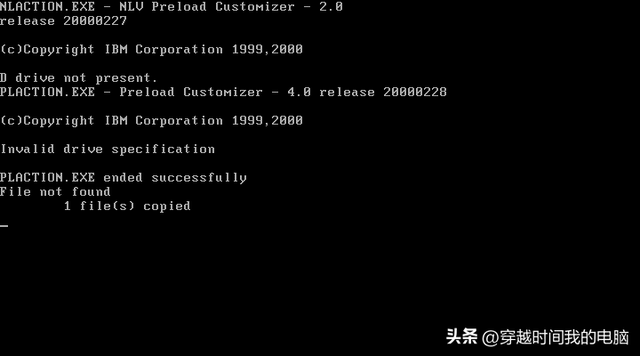


31、这时已经是系统的第五次重启了,我们可以看到Windows 2000的安装程序再次运行了,注意上面其实已经是见到Windows 2000的桌面了,但是由于缺乏相关信息,Windows 2000的安装并未完成。
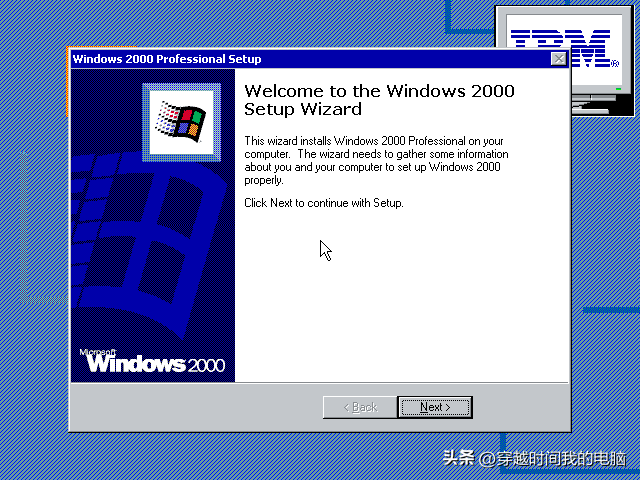
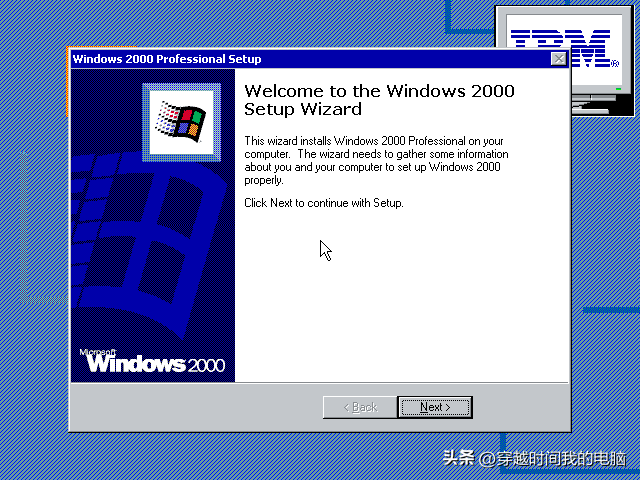


32、阅读许可协议
由于是系统恢复,因此并不需要手动输入序列号
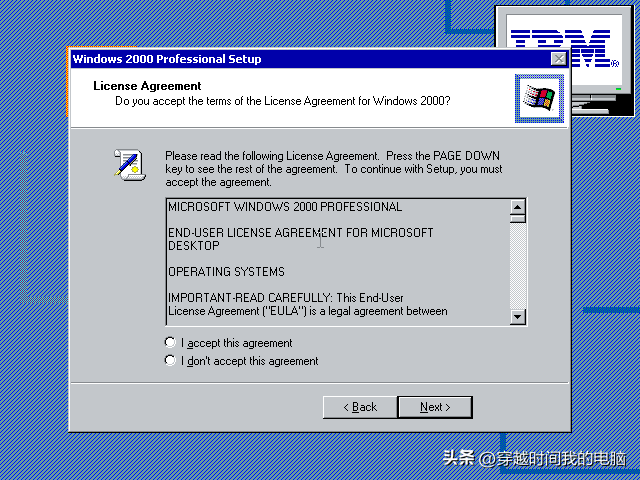
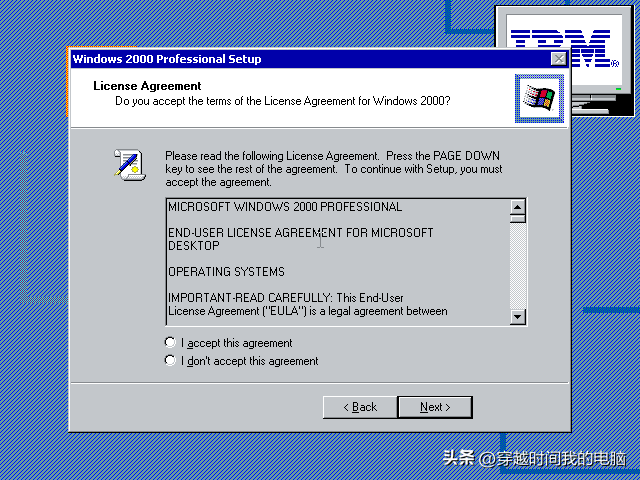


33、设置区域和时间
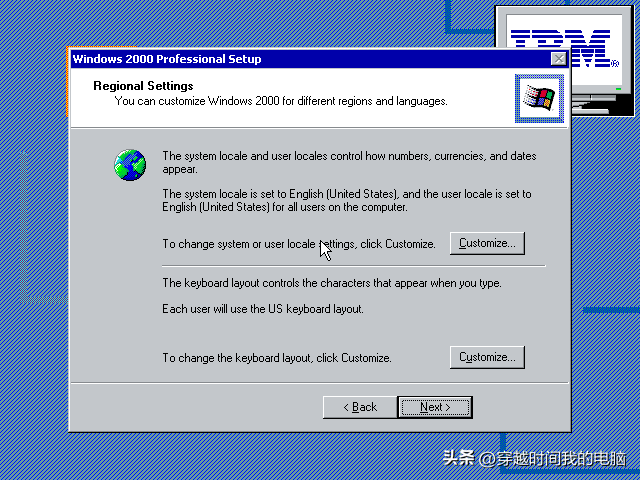
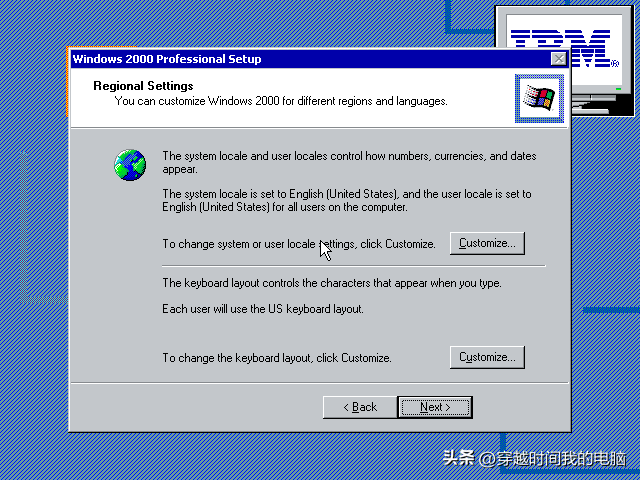


34、设置姓名和组织
如果不填写名字是无法继续的
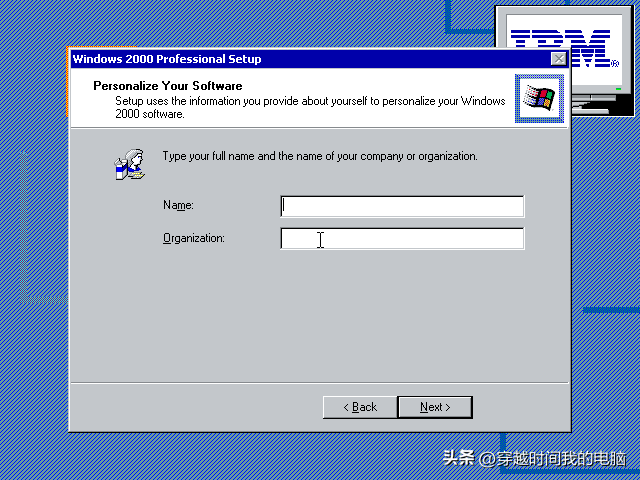
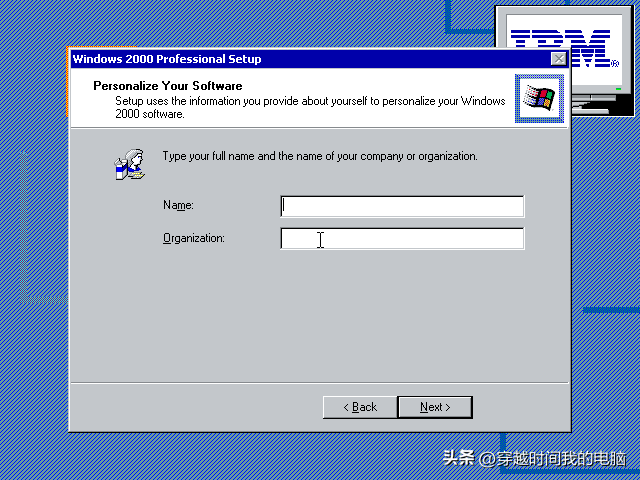


35、设置管理员密码
管理员密码可以留空
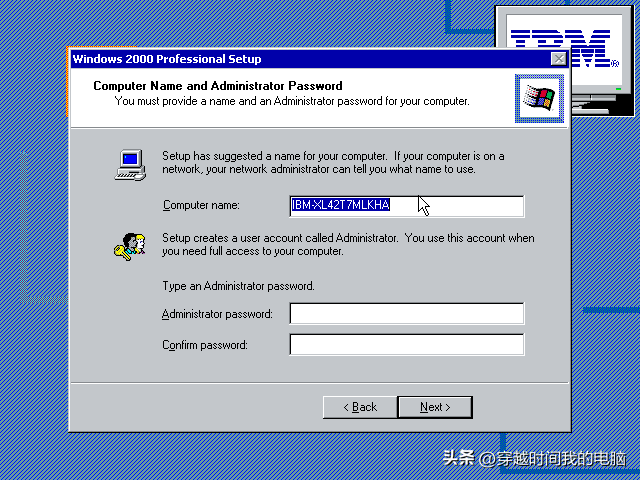
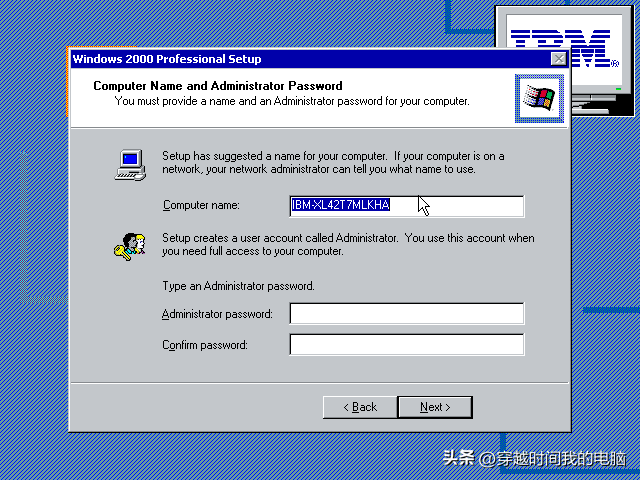


36、网络设置选项
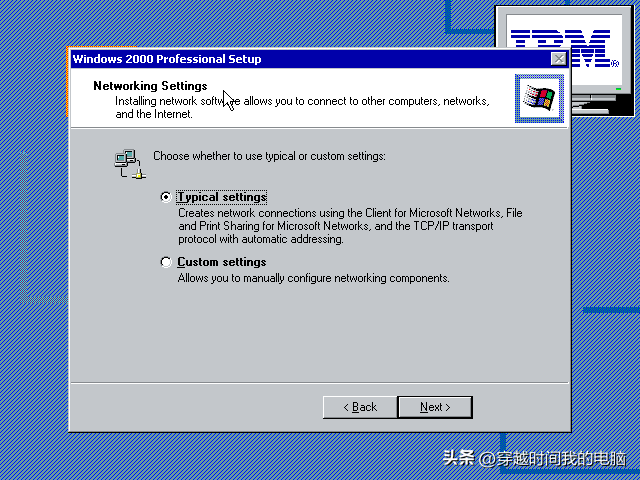
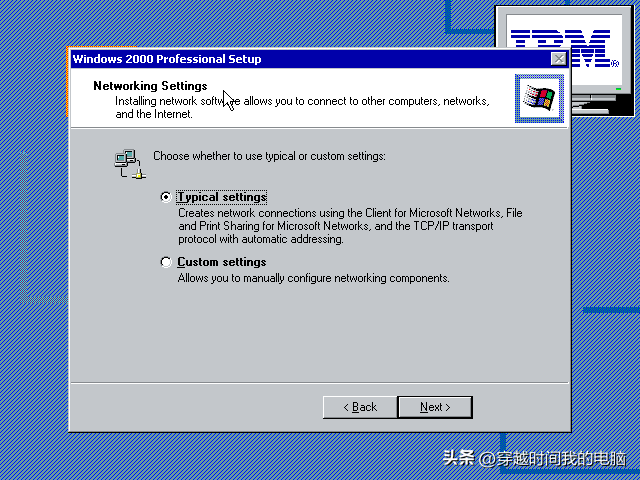


37、是否加入域?
这里暂时不加入
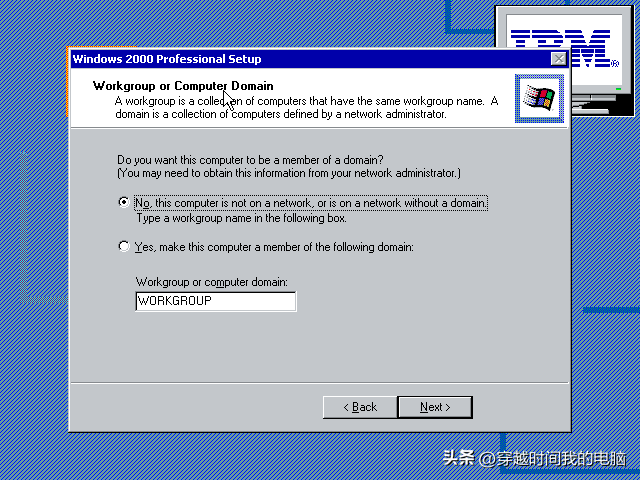
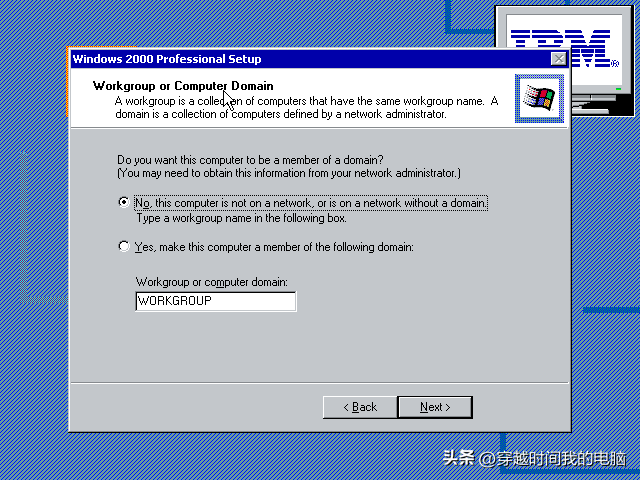


38、完成
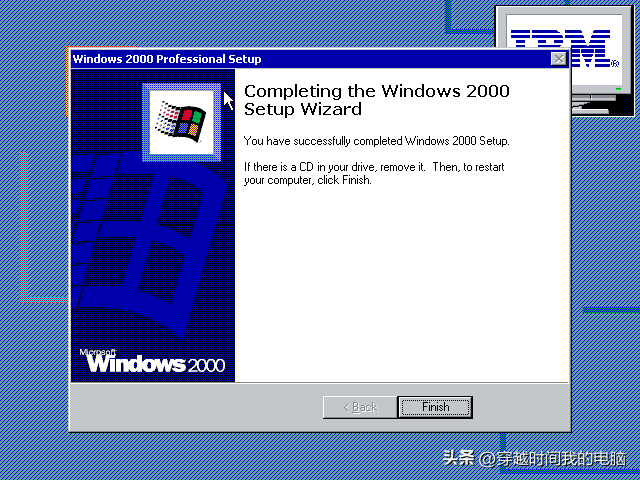
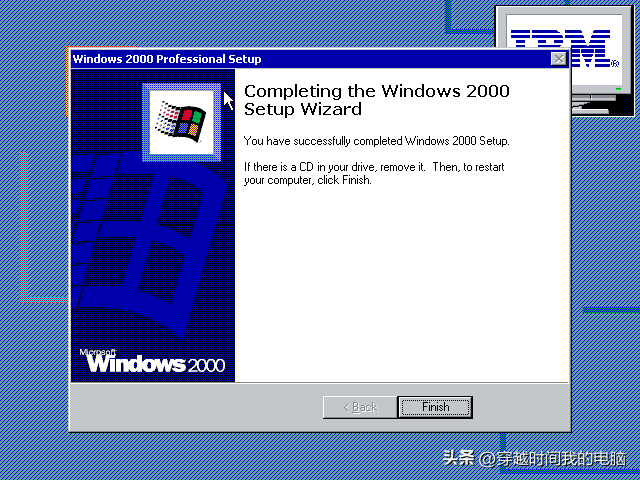


39、安装程序再次提示需要重新启动
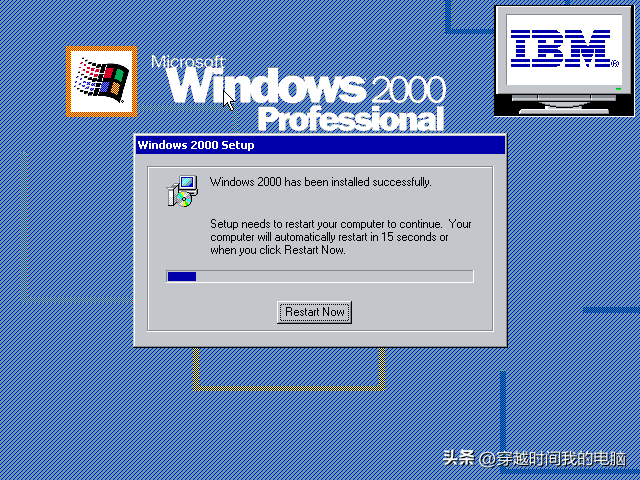
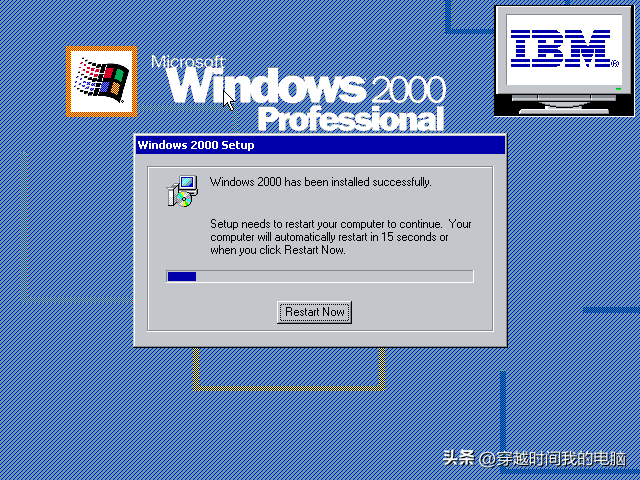


40、再次重启后,用户登录窗口便出现了
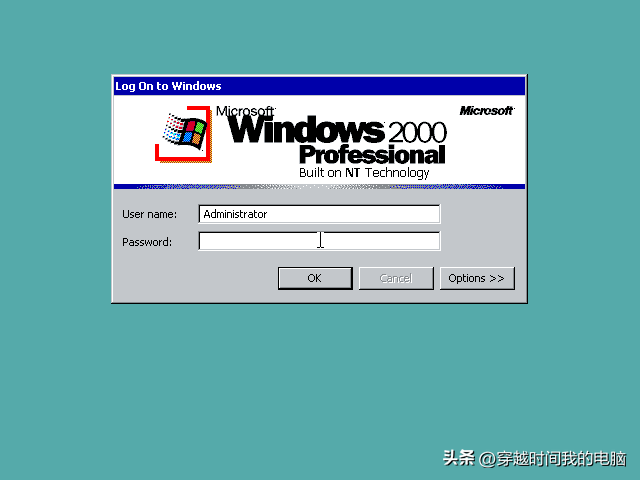
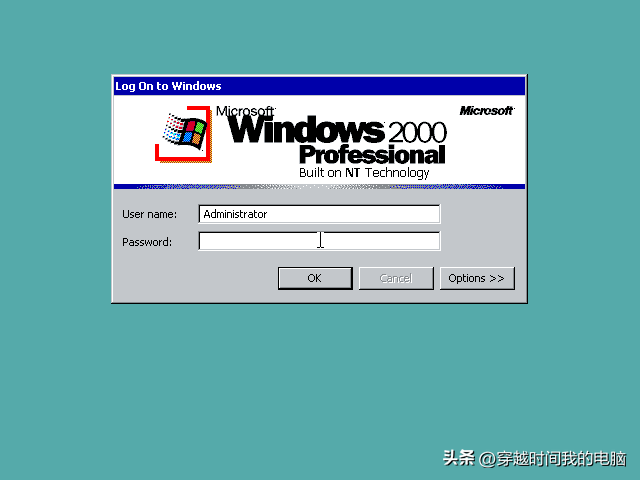


41、这才是完整的桌面
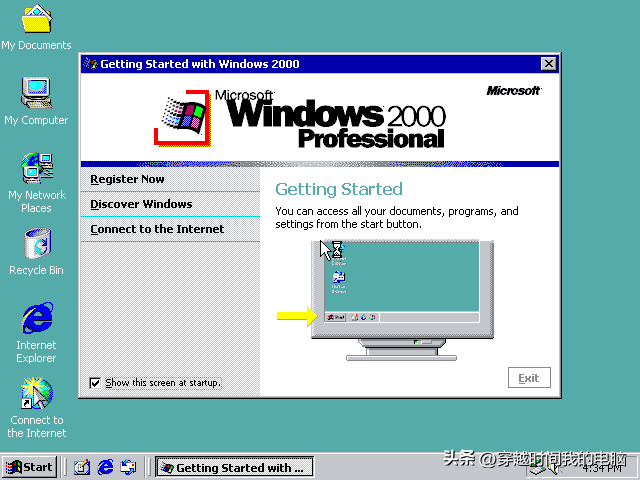
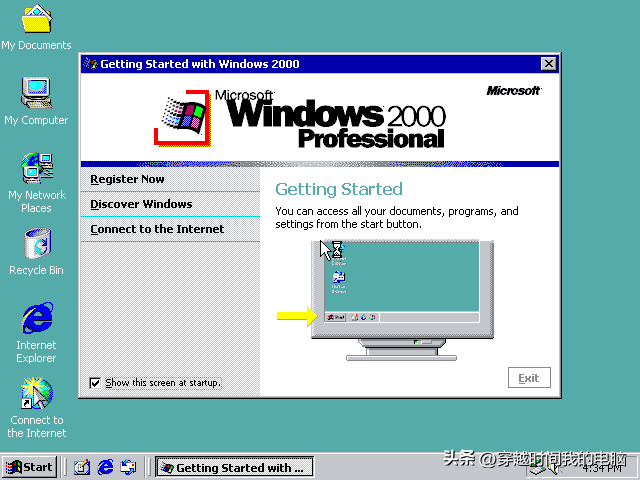


42、可以看到系统属性中的IBM标识,完美纯正的Windows 2000恢复完成。
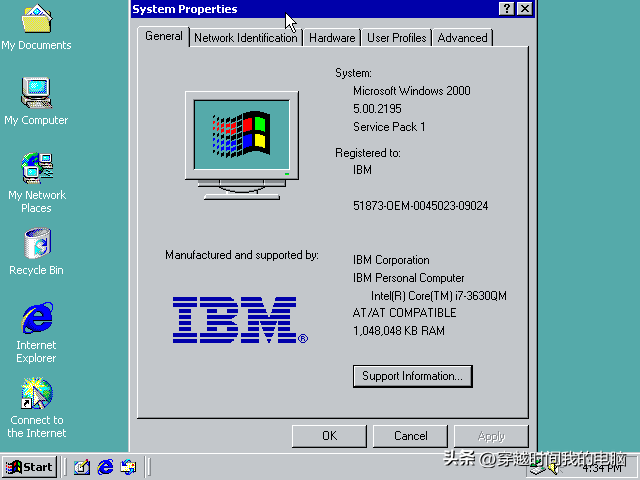
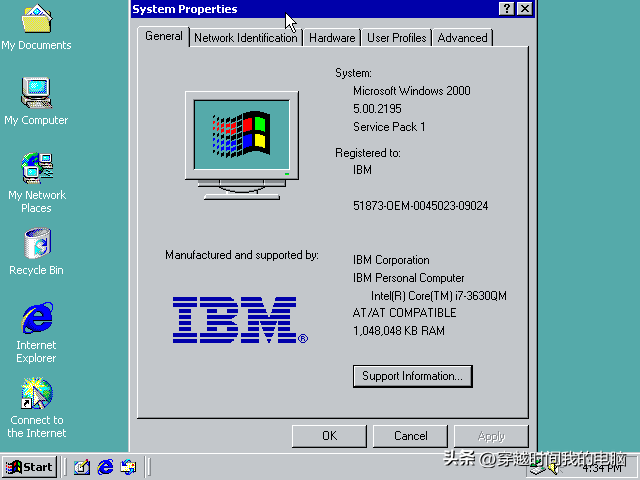


本文地址:https://www.cknow.cn/archives/38479
以上内容源自互联网,由百科助手整理汇总,其目的在于收集传播生活技巧,行业技能,本网站不对其真实性、可靠性承担任何法律责任。特此声明!
如发现本站文章存在版权问题,烦请提供版权疑问、侵权链接、联系方式等信息发邮件至candieraddenipc92@gmail.com,我们将及时沟通与处理。
